怎样把docx转换成pdf
发布:2023-12-05 05:57:24 89
导语
将.docx文件转换为PDF格式是一个常见的需求,不仅在工作和学习中有着广泛的应用,还有助于文档的兼容性、安全性和可分享性。本文将深入探讨如何实现.docx文件到PDF的转换,以及这一过程的多重优点和实际应用。
一、使用Microsoft Word内置功能
1. 打开.docx文件:打开您要转换的.docx文件,然后在Microsoft Word中进行操作。
2. 选择“文件”选项:在Word中,点击左上角的“文件”选项,弹出文件管理界面。
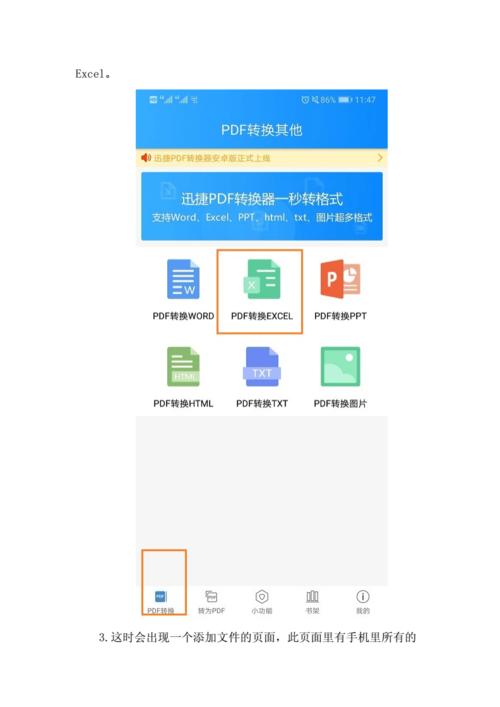
3. 另存为PDF:在文件管理界面中,选择“另存为”选项,然后在文件类型下拉菜单中选择“PDF”。
4. 配置选项:您可以选择是否包括书签、文档属性等选项,根据需要进行设置。
5. 保存PDF:点击“保存”按钮,选择保存位置和文件名,即可将.docx文件另存为PDF。
二、使用在线工具
1. 搜索在线转换工具:在互联网浏览器中,搜索“Word转PDF在线转换”或类似的关键词,找到在线转换工具的网站。
2. 上传.docx文件:在在线工具网站上,通常有一个按钮或区域,可以点击以上传您的.docx文件。
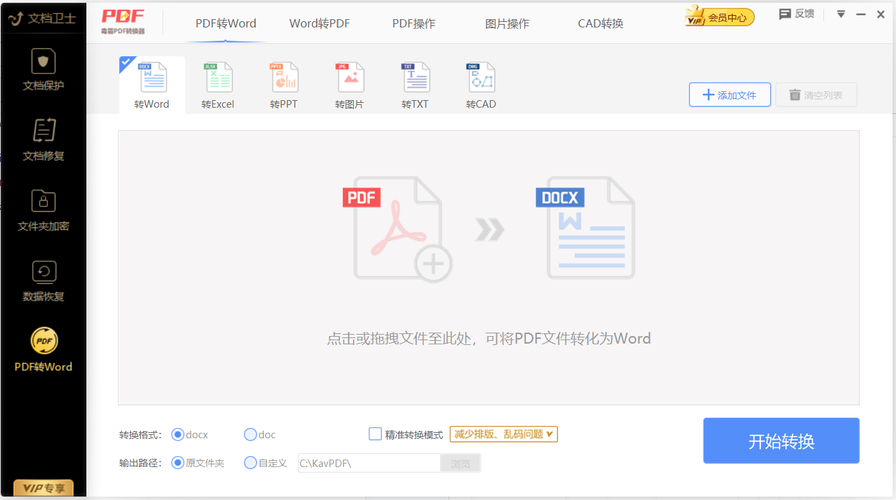
3. 开始转换:上传文件后,通常会有一个“开始转换”或类似的按钮,点击它以启动转换过程。
4. 下载PDF:一旦转换完成,网站通常会提供下载链接,您可以点击以下载转换后的PDF文件。
5. 保存文件:选择保存的位置和文件名,即可将.docx文件转换为PDF并保存到您的设备中。
三、使用专业PDF工具
1. 安装PDF工具:选择并安装专业的PDF转换工具,如Adobe Acrobat、Wondershare PDFelement等。
2. 打开工具:启动已安装的PDF工具,然后打开您要转换的.docx文件。
3. 执行转换:在工具中,通常有一个“另存为PDF”或类似的选项,点击它以执行转换。
4. 配置设置:您可以在工具中配置转换的选项,如页面大小、分辨率等,根据需要进行调整。
5. 保存PDF:选择保存位置和文件名,点击保存按钮,即可完成.docx文件到PDF的转换。
四、应用和重要性
1. 跨平台共享:将.docx文件转换为PDF后,可以轻松在不同操作系统和设备上共享文档,无需担心格式问题。
2. 审阅和审批:PDF格式适用于电子签名和审批流程,提高了文档的安全性和可追踪性。
3. 打印质量:转换为PDF后,文件在打印时质量更为稳定,保证了打印效果的一致性。
4. 搜索引擎可见性:搜索引擎可以索引PDF文档中的文本内容,有助于提高网站的搜索可见性。
5. 文件保密性:PDF文件支持密码保护、水印等安全选项,增加了文档的保密性。
将.docx文件转换为PDF格式已经成为现代办公和文档分享的重要环节。无论是使用Microsoft Word内置功能、在线工具还是专业PDF工具,熟练掌握这一技能将提高工作效率和文档的可分享性,同时保护文档的完整性和安全性。
未来,PDF转换工具将继续演进,为用户提供更多功能和便捷性。不断学习和掌握相关技术将有助于适应不断变化的数字化环境。
- 上一篇:打了拼音字不出来怎么办
- 下一篇:返回列表
相关推荐
- 12-05投屏投影仪怎么用(投影仪投屏器使用方法)
- 12-05自动检测删除微信好友软件—自动检测删除微信好友软件免费
- 12-05win11平板键盘不自动弹出、win10平板模式键盘不出来
- 12-05电脑忽然严重掉帧
- 12-05只输入真实姓名找人抖音、只输入真实姓名找人抖音怎么弄
- 12-05投影仪能手机投电影吗_投影仪能不能手机投屏
- 站长推荐
- 热门排行
-
1

最后的原始人腾讯版下载-最后的原始人腾讯版2023版v4.2.6
类别:休闲益智
11-18立即下载
-
2

坦克世界闪击战亚服下载-坦克世界闪击战亚服2023版v2.1.8
类别:实用软件
11-18立即下载
-
3

最后的原始人37版下载-最后的原始人37版免安装v5.8.2
类别:动作冒险
11-18立即下载
-
4

最后的原始人官方正版下载-最后的原始人官方正版免安装v4.3.5
类别:飞行射击
11-18立即下载
-
5

砰砰法师官方版下载-砰砰法师官方版苹果版v6.1.9
类别:动作冒险
11-18立即下载
-
6

最后的原始人2023最新版下载-最后的原始人2023最新版安卓版v3.5.3
类别:休闲益智
11-18立即下载
-
7

砰砰法师九游版下载-砰砰法师九游版电脑版v8.5.2
类别:角色扮演
11-18立即下载
-
8

最后的原始人九游版下载-最后的原始人九游版微信版v5.4.2
类别:模拟经营
11-18立即下载
-
9

汉家江湖满v版下载-汉家江湖满v版2023版v8.7.3
类别:棋牌游戏
11-18立即下载
- 推荐资讯
-
- 11-18神魔大陆鱼竿在哪买(神魔大陆怀旧版)
- 11-21投屏投影仪怎么用(投影仪投屏器使用方法)
- 11-23侠盗飞车4自由城(侠盗飞车圣安地列斯秘籍)
- 11-23自动检测删除微信好友软件—自动检测删除微信好友软件免费
- 11-25战争机器v1.2修改器(战争机器5十一项修改器)
- 11-27防御阵型觉醒2攻略(防御阵型觉醒通关教程)
- 11-27斗战神新区赚钱攻略(斗战神新区开服表)
- 11-27win11平板键盘不自动弹出、win10平板模式键盘不出来
- 11-27电脑忽然严重掉帧
- 11-28只输入真实姓名找人抖音、只输入真实姓名找人抖音怎么弄
- 最近发表
-
- cooking fever游戏下载-cooking fever游戏手机版v5.5.6
- 烹饪发烧友原版下载-烹饪发烧友原版最新版v1.9.8
- cookingfever安卓版下载-cookingfever安卓版中文版v4.6.8
- 碧蓝航线反和谐版下载-碧蓝航线反和谐版中文版v1.6.4
- 烹饪发烧友官方版下载-烹饪发烧友官方版安卓版v5.1.4
- 曙光英雄测试服2023正版下载-曙光英雄测试服2023正版最新版v7.4.3
- 曙光英雄应用宝版本下载-曙光英雄应用宝版本怀旧版v8.5.6
- 曙光英雄官服下载-曙光英雄官服电脑版v8.7.3
- 曙光英雄手游qq登录版下载-曙光英雄手游qq登录版微信版v7.9.8
- 碧蓝航线4399服下载-碧蓝航线4399服安卓版v5.9.3








